Textexpander sind praktische Hilfsmittel, mit denen Sie schneller tippen können. Stellen Sie sich vor, Sie tippen ein paar Buchstaben, und dann erscheint ein ganzer Satz. Das ist die Aufgabe von Textexpandern. Sie sparen Zeit und Mühe, besonders wenn Sie viel tippen. Für Mac-Benutzer können diese Tools eine große Hilfe sein. Sie erleichtern das Schreiben von E-Mails, Berichten oder anderen Dingen. Sie müssen nicht immer wieder das Gleiche tippen. Richten Sie einfach eine Verknüpfung ein, und der Textexpander erledigt den Rest.
Dieser Artikel befasst sich mit dem besten Textexpander für Mac im Jahr 2024. Wir vergleichen ihre Funktionen und sehen, wie sie Ihnen helfen können, schneller und einfacher zu tippen. Hier finden Sie nützliche Informationen, wenn Sie neu im Bereich der Textexpander sind oder zu einem besseren Programm wechseln möchten. Lassen Sie uns eintauchen und diese hilfreichen Tools erkunden.
In diesem Artikel
Teil 1. Grundlagen des Textexpanders verstehen
Textexpander sind einfache, aber leistungsfähige Werkzeuge. Im Kern funktionieren sie, indem sie Shortcodes durch längeren Text ersetzen. Wenn Sie zum Beispiel "ty" tippen, wird daraus "Danke!". Diese Grundidee ist der Kern der Funktionsweise von Textexpandern.
Wenn Sie mit der Verwendung eines Textexpanders beginnen, müssen Sie zunächst lernen, wie Sie diese Tastenkombinationen einrichten. Normalerweise ist das ganz einfach. Sie wählen einen kurzen Code, z. B. „addr“, und verknüpfen ihn mit etwas Längerem, z. B. Ihrer vollständigen Adresse. Immer wenn Sie „addr“ eingeben, füllt der Textexpander Ihre Adresse aus.
Es ist wichtig, dass Sie sich mit diesen grundlegenden Funktionen vertraut machen. Wenn Sie wissen, wie Sie Verknüpfungen erstellen und bearbeiten können, macht das einen großen Unterschied. Damit können Sie das Tool an Ihre Bedürfnisse anpassen. Sie können Abkürzungen für Dinge erstellen, die Sie häufig tippen, wie Begrüßungen, Antworten oder sogar Absätze.
Denken Sie daran, dass das Ziel darin besteht, Zeit zu sparen und das Tippen zu erleichtern. Fangen Sie also einfach an. Erstellen Sie einige Tastenkombinationen für Dinge, die Sie häufig tippen. Wenn Sie sich daran gewöhnt haben, können Sie mehr hinzufügen. Mit etwas Übung wird die Verwendung eines Textexpanders zur zweiten Natur. Es ist, als hätte man einen hilfreichen Assistenten, der genau weiß, was man sagen will.
Teil 2. Text Expander für Mac: Die 7 besten Tools zur Steigerung Ihrer Produktivität
Sehen wir uns nun die 7 besten Textexpander für Mac im Jahr 2024 an. Diese Tools sollen Ihre Produktivität steigern. Sie können das Tippen schneller und einfacher machen. Jede hat einzigartige Eigenschaften. Wir werden uns ansehen, was sie auszeichnet. Dies wird Ihnen helfen, die beste Lösung für Ihre Bedürfnisse zu finden.
Werkzeug 1: PDFelement - Textexpander für Mac
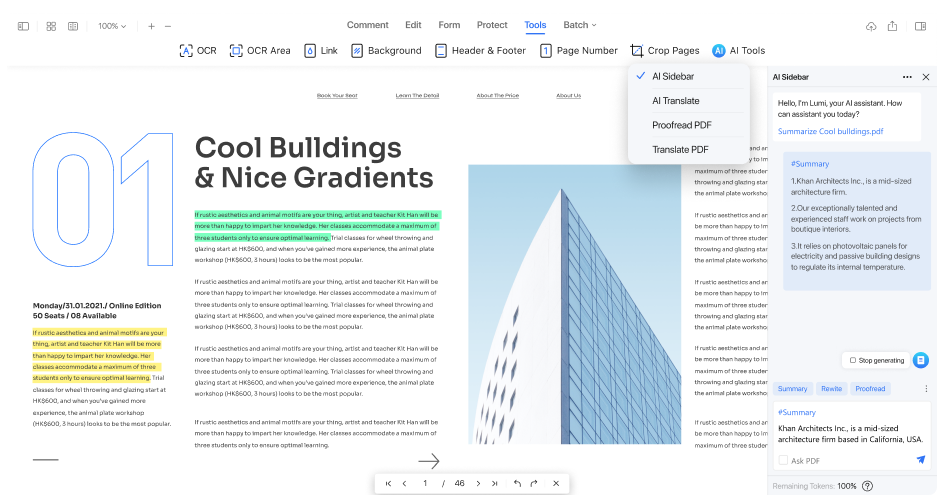
PDFelement ist ein großartiges Werkzeug für diejenigen, die oft mit PDFs arbeiten und Hilfe beim Schreiben benötigen. Es ist mehr als nur ein Werkzeug zum Lesen oder Bearbeiten von PDFs; es hilft Ihnen, besser zu schreiben. Eines der herausragenden Merkmale ist die Möglichkeit, Absätze zu erweitern.
 G2-Wertung: 4.5/5 |
G2-Wertung: 4.5/5 |  100 % Sicher |
100 % Sicher |Das bedeutet, dass Sie mit PDFelement mit einem kurzen Text beginnen und ihn leicht länger und detaillierter gestalten können. Das Verfahren ist einfach. Sie schreiben ein paar Zeilen, und PDFelement bietet Ihnen Ideen, auf denen Sie aufbauen können. Dies ist besonders nützlich, wenn Sie etwas genauer erklären wollen, aber nicht wissen, wie.
Das Schöne an PDFelement ist, dass es die Dinge einfach hält. Beim Erweitern Ihres Textes werden keine komplexen Wörter verwendet und keine langen, schwer lesbaren Sätze gebildet. Ihr Text bleibt klar und einfach, so dass jeder versteht, was Sie geschrieben haben.
Ein weiteres großes Plus von PDFelement ist seine Geschwindigkeit. Sie bietet schnell Vorschläge an. Dies ist eine große Hilfe, wenn Sie es eilig haben und Ihre Arbeit schnell fertigstellen müssen. Alles in allem ist PDFelement ein benutzerfreundliches Werkzeug, das Ihre Schreibarbeit verbessert und den Prozess schneller und effizienter macht.
Wie Sie mit PDFelement für Mac Ihren Text erweitern können
Die Verwendung von PDFelement für Mac zum Erweitern Ihres Textes ist ein unkomplizierter Prozess. Das Tool verfügt über zwei Hauptmethoden: die Funktion „Chat mit KI“ und die Anpassung von Aufforderungen zur Erweiterung von Absätzen. Beide Methoden sind benutzerfreundlich und können Ihr Schreiben erheblich verbessern. Gehen wir die einzelnen Methoden Schritt für Schritt durch:
Methode 1: Chat mit KI-Funktion verwenden
Hier erfahren Sie, wie Sie die KI-Funktion von PDFelement nutzen können:
Schritt 1
Beginnen Sie damit, PDFelement auf Ihrem Mac zu öffnen. Achten Sie auf Funktion Chat mit KI.
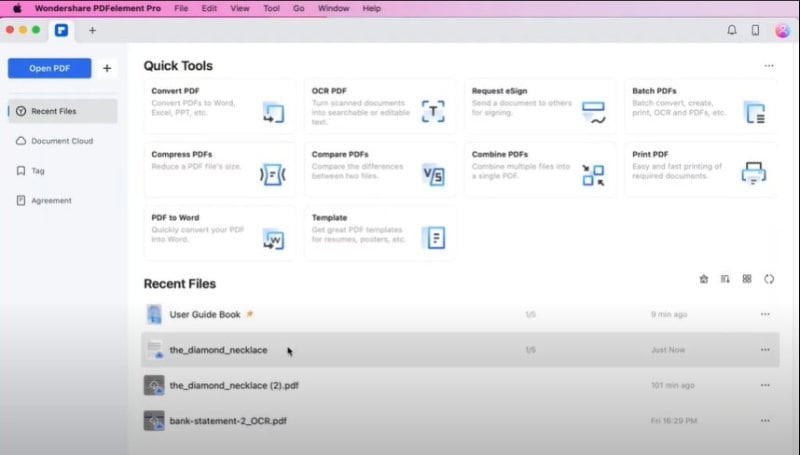
Schritt 2
Kopieren Sie den Satz oder Absatz, den Sie erweitern möchten. Einfügen in das KI-Chatfeld.
 G2-Wertung: 4.5/5 |
G2-Wertung: 4.5/5 |  100 % Sicher |
100 % Sicher |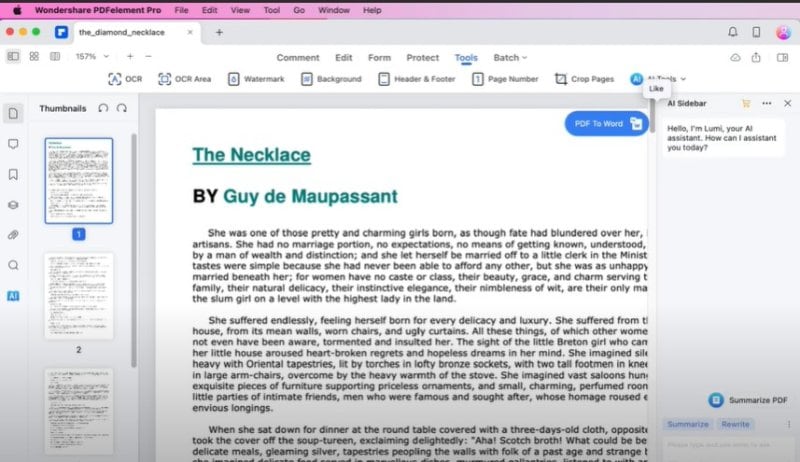
Schritt 3
Bitten Sie die KI, Ihren Text zu erweitern. Sie können etwas eingeben wie Erweitern Sie diesen Satz zu einem Absatz.
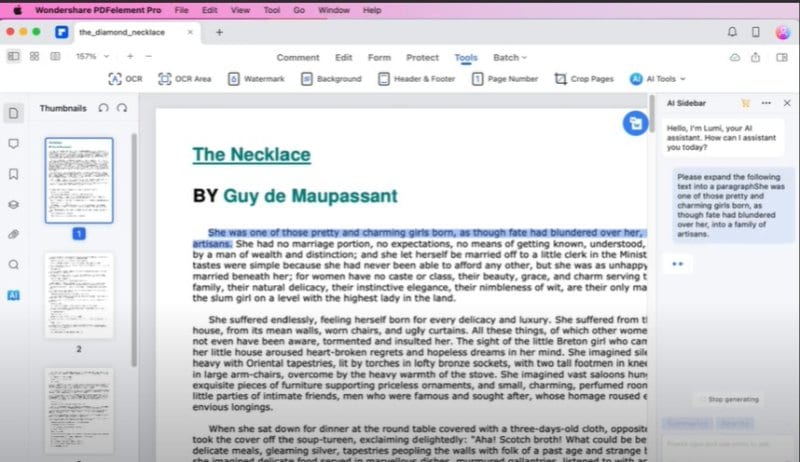
Schritt 4
Die KI gibt Ihnen einen längeren Absatz auf der Grundlage dessen, was Sie geschrieben haben. Wenn es nicht ganz richtig ist, können Sie um Änderungen bitten. Sagen Sie zum Beispiel: Können Sie es für mein Thema relevanter machen?
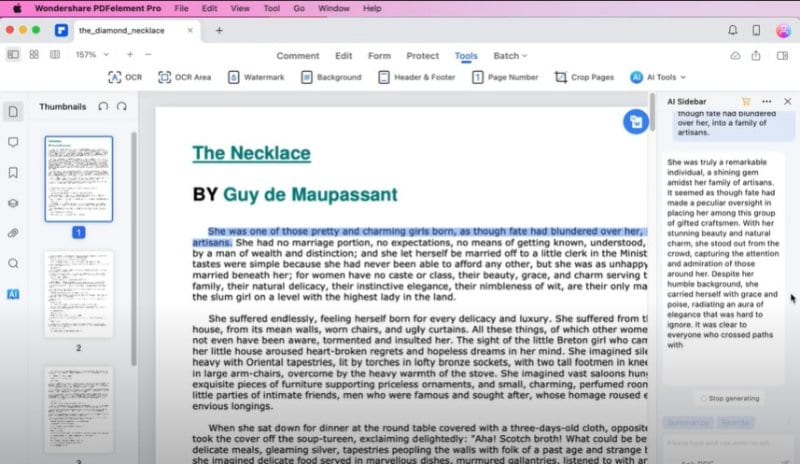
Methode 2: Aufforderungen zum Erweitern von Absätzen anpassen
Sie können auch PDFelement für Mac verwenden, um Ihre Eingabeaufforderung anzupassen:
Schritt 1
Fügen Sie in PDFelement eine neue Funktion namens Expand hinzu. Mit dieser Funktion können Sie Sätze in ausführlichere Absätze umwandeln.
 G2-Wertung: 4.5/5 |
G2-Wertung: 4.5/5 |  100 % Sicher |
100 % Sicher |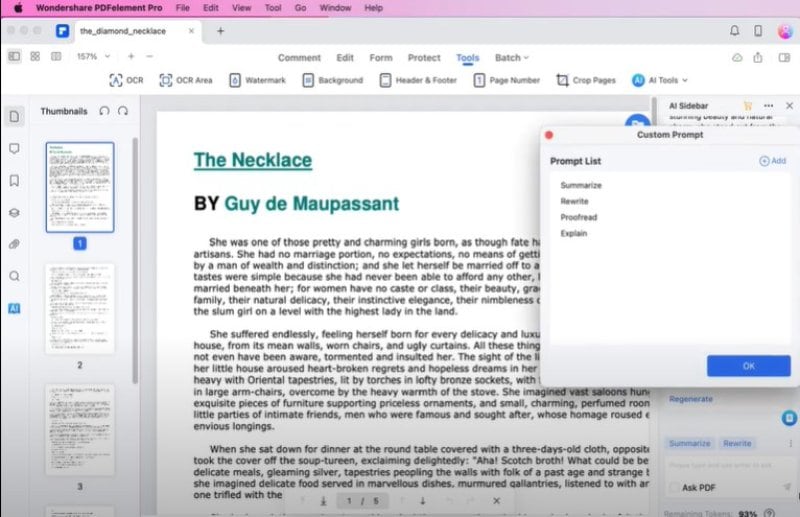
Schritt 2
Schreiben Sie eine Eingabeaufforderung für die Funktion „Erweitern“. Sie könnte lauten: Erweitern Sieden Satz zu einem Absatz. Das Tool wird verstehen, dass Sie Ihren Satz verlängern und detaillieren wollen.
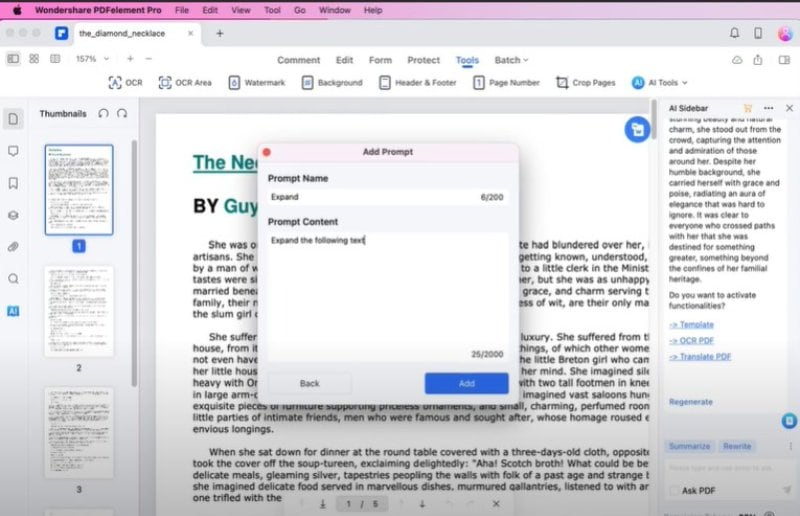
Schritt 3
Wann immer Sie Ihren Text erweitern wollen, verwenden Sie Ihre Eingabeaufforderung. Die KI formt Ihren Satz auf Ihren Befehl hin zu einem vollständigen, detaillierten Absatz.
 G2-Wertung: 4.5/5 |
G2-Wertung: 4.5/5 |  100 % Sicher |
100 % Sicher |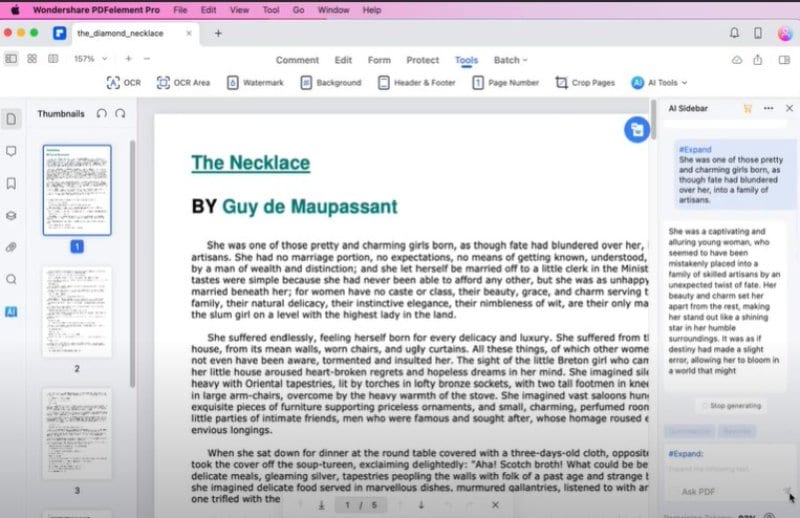
Beide Methoden in PDFelement sind so konzipiert, dass sie Ihre Texte von einfach zu beeindruckend machen. Sie sind besonders nützlich, wenn Sie Ihren Absätzen mehr Details oder Tiefe verleihen wollen. Die KI-Funktion ist wie ein intelligenter Assistent, der in Echtzeit Vorschläge und Verbesserungen anbietet. Die Anpassungsoption ermöglicht eine bessere Kontrolle über die Erweiterung Ihres Textes und macht es zu einem vielseitigen Werkzeug für verschiedene Schreibanforderungen.
Mit PDFelement für Mac können Sie kurze Sätze effizient in umfassende Absätze umwandeln und so die Qualität Ihrer Texte verbessern und gleichzeitig Zeit und Mühe sparen.
Werkzeug 2: TypeIt4Me - Kostenloser Text-Expander für Mac
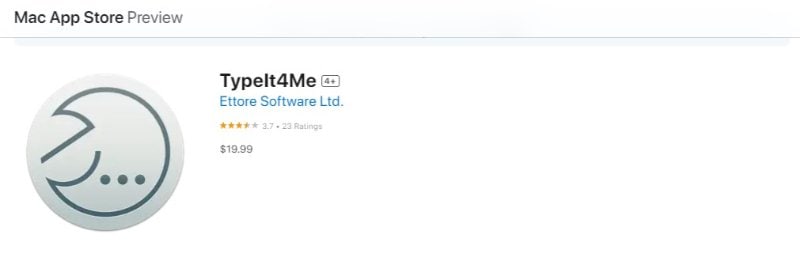
TypeIt4Me ist ein bekannter Textexpander für Mac-Benutzer. Sie hilft Ihnen, schneller und genauer zu tippen, weil Sie weniger Tastenanschläge benötigen. Und so funktioniert es: Sie erstellen eine Reihe von kurzen, benutzerdefinierten Abkürzungen. Wenn Sie diese auf Ihrem Mac eingeben, werden sie automatisch zu längerem Text oder sogar zu Bildern. Sie können gängige Phrasen, Adressen oder Absätze mit wenigen Fingertipps schnell eingeben.
Mit TypeIt4Me müssen Sie nicht immer wieder das Gleiche tippen. Es übernimmt die sich wiederholende Arbeit für Sie. Es ist ein Tool, das sich unauffällig im Hintergrund hält, aber überall dort funktioniert, wo Sie auf Ihrem Mac tippen können.
Werkzeug 3: Alfred - Mac OS Textexpander
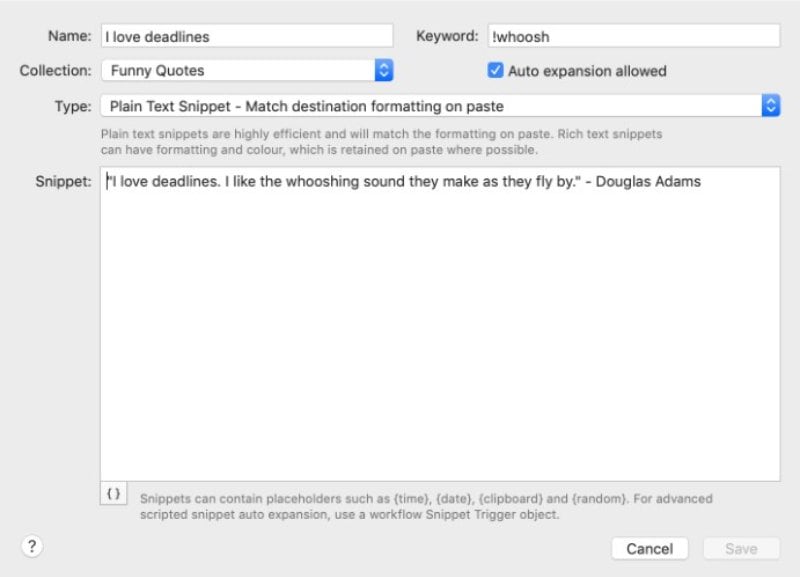
Alfred ist ein vielseitiges Textexpanderprogramm für Mac OS, das für seine produktivitätssteigernde Wirkung bekannt ist. Es ermöglicht Ihnen, häufig verwendete Textausschnitte als Snippets zu speichern. Diese Snippets können automatisch mit einem Schlüsselwort erweitert werden, oder Sie können den richtigen Clip im Snippets Viewer finden. Diese Funktion ist Teil des Powerpacks von Alfred, einer Sammlung von erweiterten Funktionen.
Die Integration von Alfred in MacOS-Funktionen und seine einzigartigen Eigenschaften, wie dynamische Platzhalter und die Möglichkeit, Workflows auszulösen, zeichnen es aus. Es ist nicht nur ein Textexpander, sondern ein Tool, das die Art und Weise, wie Sie mit Ihrem Mac arbeiten, verändern kann, indem es sich wiederholende Schreibaufgaben effizient und automatisch erledigt.
Werkzeug 4: PhraseExpress Textexpander für Mac
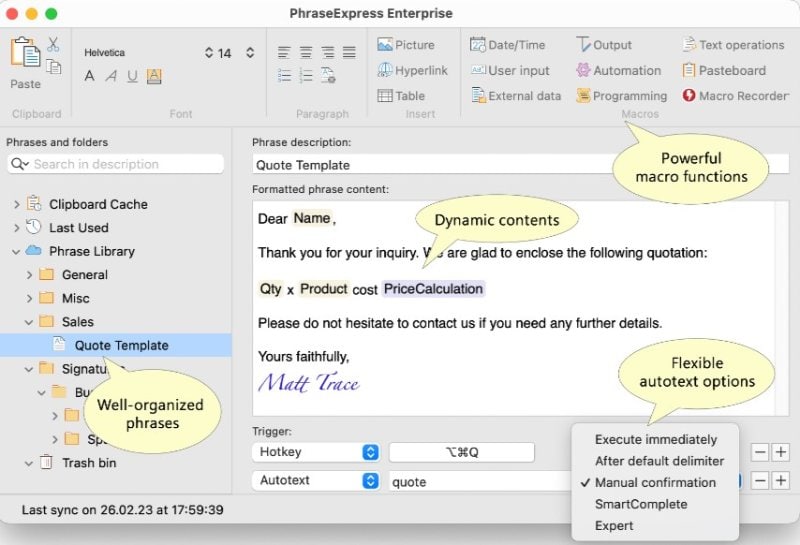
PhraseExpress ist ein umfassendes Textexpanderprogramm für Mac, das eine Reihe von Funktionen bietet, um Ihre Tipperfahrung zu verbessern. Sein Hauptmerkmal ist die Möglichkeit, Textausschnitte zu erstellen und zu verwenden, d. h. kurze Abkürzungen, die sich zu längeren Textstücken erweitern lassen. Dies spart Zeit und Mühe, insbesondere bei der Eingabe von sich wiederholenden Texten.
PhraseExpress bietet auch Optionen für die Zusammenarbeit im Team. Es unterstützt SQL-Server-Hosting für Ihre Phrasensammlungen und bietet Cloud-Synchronisation für die gemeinsame Nutzung von Phrasen über das Internet. Außerdem können Sie den Zugriff auf bestimmte Benutzer oder Arbeitsgruppen beschränken.
Werkzeug 5: Raycast - Kostenloser Textexpander für Mac
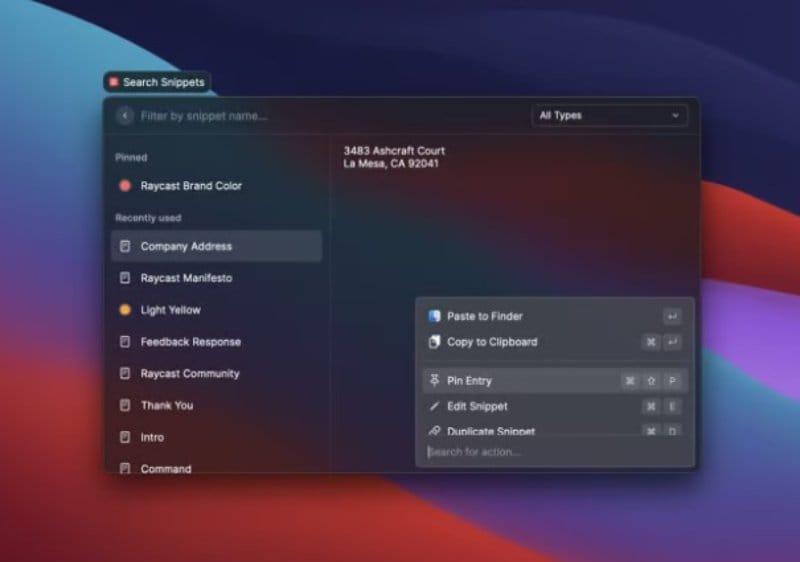
Raycast ist ein kostenloses Tool für Mac-Benutzer, das mehr als nur Textexpansion bietet. Es kombiniert die Nützlichkeit der Texterweiterung mit einer Befehlsleiste und verschiedenen Integrationen. Raycast ist eine gute Wahl für alle, die eine All-in-One-Produktivitätslösung für ihren Mac suchen.
Raycast ist eine hervorragende Option für Mac-Benutzer, die ein kostenloses und leistungsstarkes Tool suchen, das über die Textexpansion hinausgeht. Seine Befehlsleiste und seine Integrationen bieten einen umfassenden Produktivitätsschub und machen es zu einer wertvollen Ergänzung Ihres Mac-Toolkits.
Werkzeug 6: Espanso Mac Text Expander
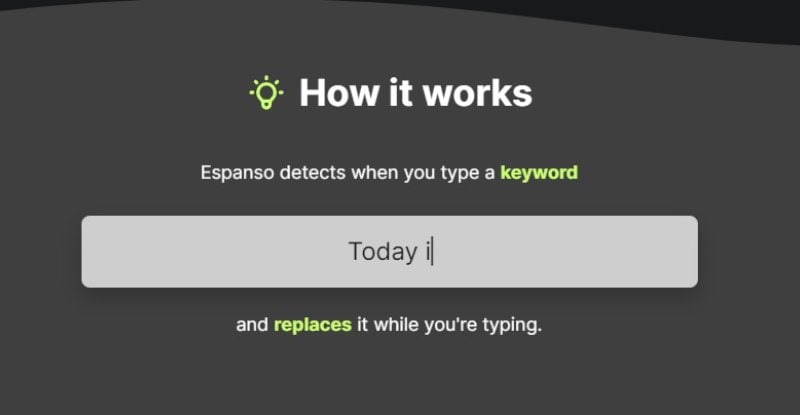
Espanso ist ein vielseitiger Textexpander für Mac, der die Eingabe von sich wiederholenden Texten automatisiert. Es wurde entwickelt, um bei verschiedenen Aufgaben zu helfen, von Antworten des Kundendienstes bis hin zu medizinischen Berichten.
Espanso ist mehr als nur ein Textexpander. Seine fortschrittlichen Funktionen wie Skriptunterstützung, Formularhandhabung und Erweiterbarkeit durch Pakete machen es zu einem leistungsstarken Werkzeug für jeden Mac-Benutzer, mit dem er seine Tipparbeit rationalisieren und seine Produktivität steigern kann.
Werkzeug 7: Text Blaze - Textexpander für Mac
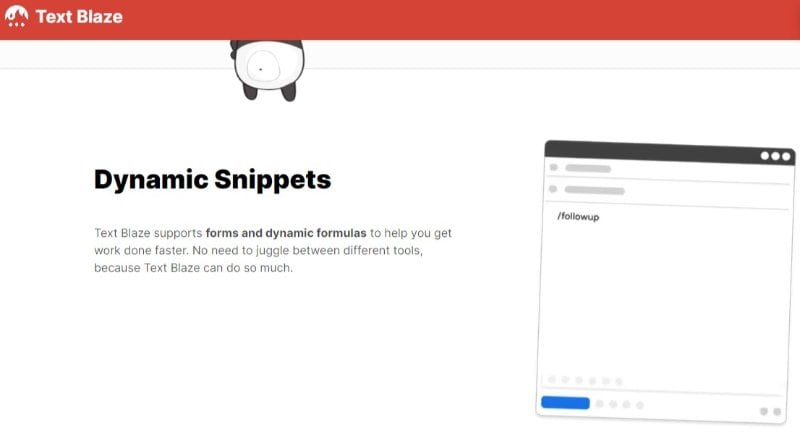
Text Blaze ist ein Textexpander für Mac, der eine Mischung aus Benutzerfreundlichkeit und leistungsstarken Funktionen bietet. Es wurde entwickelt, um das Tippen unter macOS weniger mühsam und effizienter zu machen.
Text Blaze für Mac ist ein leistungsstarker Textexpander mit zeitsparenden Vorlagen, dynamischen Snippets und hervorragenden Funktionen für die Zusammenarbeit. Seine einfache Integration in MacOS-Anwendungen und sein benutzerfreundliches Design machen es zu einer hervorragenden Wahl, um die Produktivität auf Ihrem Mac zu steigern.
Schlussfolgerung
Textexpander sind eine große Hilfe für Mac-Benutzer. Sie sparen Zeit und erleichtern das Tippen. Wir haben uns sieben Instrumente angeschaut: PDFelement, TypeIt4Me, Alfred, PhraseExpress, Raycast, Espanso und Text Blaze. Jede verfügt über einzigartige Funktionen wie KI-Hilfe, einfache Tastenkombinationen und Teamfreigabe. Einige sind einfach, andere fortgeschrittener. Wählen Sie diejenige, die am besten zu Ihrer Arbeit passt. Es wird Ihr Tippverhalten verändern und Ihnen viel Zeit ersparen.
 G2-Wertung: 4.5/5 |
G2-Wertung: 4.5/5 |  100 % Sicher |
100 % Sicher |



